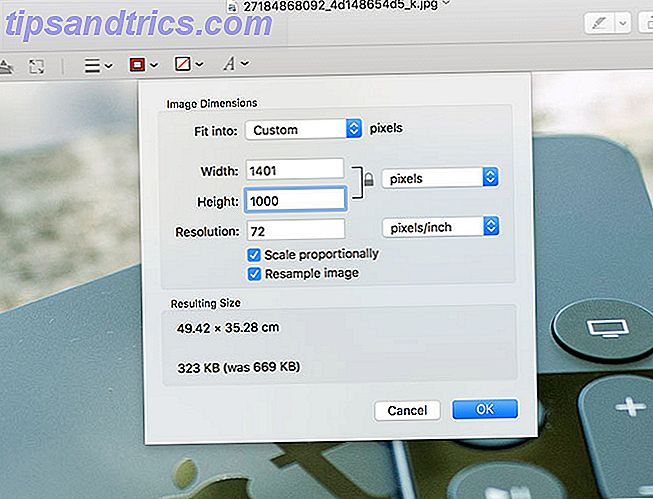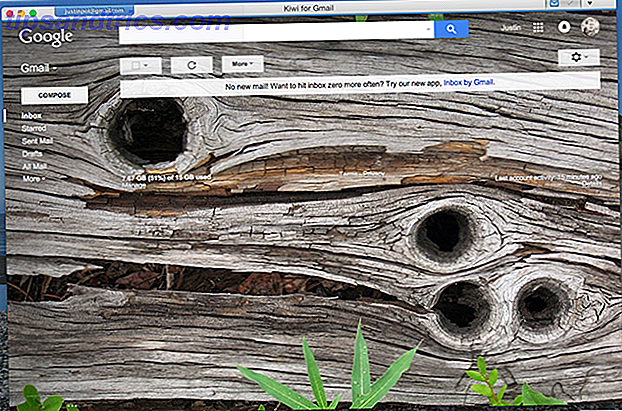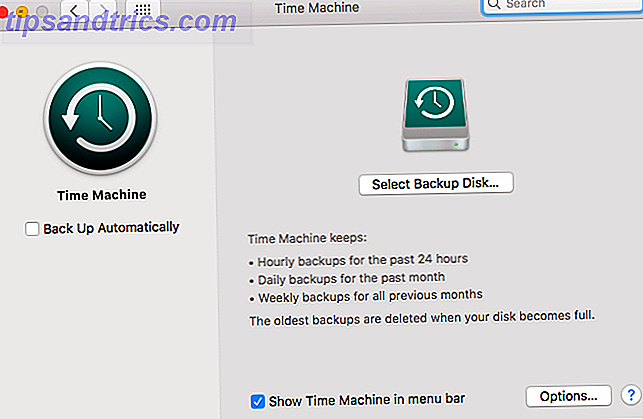Vil du køre Android apps på Linux? Hvad med spil Android-spil? Flere muligheder er tilgængelige, men den, der fungerer bedst, er Anbox, et nyttigt værktøj, der kører dine yndlings Android apps på Linux uden emulation.
Sådan får du det op og kører på din Linux-pc i dag.
Mød Anbox, din "Android i en boks"
At have adgang til dine foretrukne Android apps og spil bringer en spændende ny dimension af produktivitet til dit Linux-skrivebord eller laptop. Mobil apps er efter design meget enklere end dem, der findes på desktop-operativsystemer.
Dette kunne være lige hvad du leder efter for at forbedre skrivebordets produktivitet!
I mellemtiden bliver mobile spil mere og mere sofistikerede. Det er fornuftigt, at du måske vil fortsætte med at spille på en anden enhed, især i betragtning af den begrænsede batterilevetid på en telefon eller tablet. Sikker på, du kan tilslutte enheden til genopladning, men at kunne spille spillet på din computer kan give dig en kant.
Flere MacOS- og Windows-værktøjer er tilgængelige til at køre Android-apps. Det mest almindelige værktøj til at køre Android på et skrivebord Den bedste Android Emulator til Windows 10 Den bedste Android Emulator til Windows 10 Du har hørt om Android-telefoner, men vidste du, at du kunne installere Android direkte på din computer? Vi viser dig de bedste emulatorer til Windows 10. Læs mere er Bluestacks, men det er ikke tilgængeligt for Linux.
I stedet skal Linux-brugere prøve Anbox, et gratis og open source-alternativ baseret på den nyeste version fra Android Open Source Project (AOSP). Anbox bruger et vinduebaseret Android-miljø, komplet med apps og spil, og bruger containere til at adskille Android fra værtsoperativsystemet (det vil sige operativsystemet på din computer).
Det er ikke alt såvel som at være open source, har Anbox ingen grænser, så i teorien kan du køre enhver Android-app på Linux. Der er heller ingen hardwarevirtualisering, og Anbox kan arbejde på en bærbar pc eller på skrivebordet, så godt som muligt på en Linux-powered mobilenhed.
Dette sidste punkt er enormt vigtigt, da det kunne overvinde engagementsproblemer med Linux-mobiler.
Hvilken Linux Distros Support Snap?
Selvom det er gratis at bruge, kommer Anbox som en snap-pakke. Det betyder, at binære og afhængigheder er inkluderet i en enkelt pakke. Hvordan Ubuntu 16.04s nye pakkeformat gør installation af software Et snap Hvordan Ubuntu 16.04s nye pakkeformat gør installation af software Et snap I version 16.04 håber Ubuntu at ramme en balance mellem at have stabilitet og holde sig ajour med en ny måde at installere apps på. Lad os finde ud af, hvordan "snaps" virker. Læs mere, lette installationen. Desværre kan det også betyde, at dit Linux-operativsystem ikke kan bruge Anbox, medmindre det kan pakke ud og installere snaps.
Snapd- tjenesten er nødvendig for at installere snaps, og dette er kompatibelt med Linux-distributioner som:
- Arch Linux
- Debian
- Fedora
- Gentoo
- Linux Mint
- Manjaro
- openSUSE
- Solus
- Ubuntu
I Ubuntu kommer den forudinstalleret fra 14.04 og fremefter. Du finder detaljer for din distro på Snapcraft hjemmeside.
For at installere snapd, brug følgende terminal kommando:
sudo apt install snapd Vent, indtil installationen er færdig, inden du fortsætter.
Installation af Anbox på Linux
Med snapd- tjenesten installeret på din Linux-pc, er du klar til at installere Anbox. Dette gøres ved hjælp af følgende kommando, som installerer alt hvad du behøver:
snap install --classic anbox-installer && anbox-installer Du bliver bedt om at få adgangskode før download af snap-pakken.
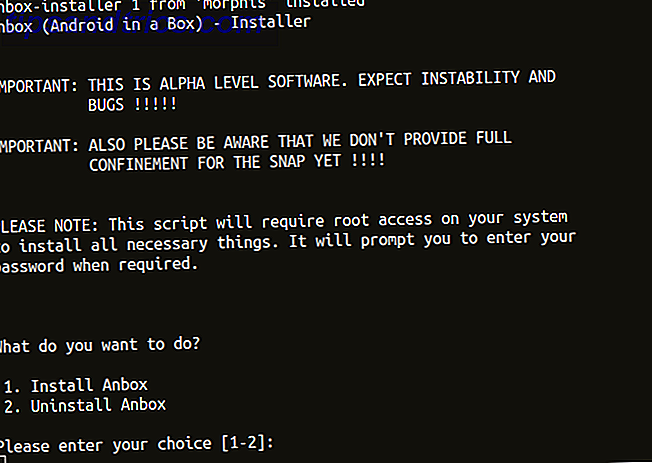
Kort efter bliver du præsenteret med et valg:
- Installer Anbox
- Afinstaller Anbox
Skulle du nødt til at fjerne softwaren på et senere tidspunkt, skal du blot køre installationskommandoen ovenfor og vælge valgmulighed 2. Ved installation af Anbox kan du dog fortsætte med option 1.

Herefter ses et resumé af, hvad installationen vil gøre. F.eks. Er filer, der er tilføjet fra en PPA, fremhævet, ligesom de oplysninger, som kassen runtime (et softwarebibliotek, der gør det muligt for anden software og apps at køre), starter automatisk, når du logger ind på Linux.
Hvis du er tilfreds med alt dette, skal du indtaste legenden, jeg accepterer, og vente på, at Anbox skal installeres. Når du er færdig, følg vejledningen for at genstarte dit system, før du fortsætter.
Downloadning af APK-filer til din Linux-pc
Når din pc genstartes, skal du finde Anbox tilgængelig på skrivebordets menu. Klik på den for at starte; Du vil snart se vinduet Anbox.

Hvis der ikke sker noget, eller du sidder fast på en skærm med startmeddelelsen, skal du afbryde eller vente på, at dette afsluttes. Derefter åbner du en ny terminal og indtaster
anbox session-manager Klik derefter på ikonet i menuen igen. Et par øjeblikke senere skal Anbox løbe. Dette er en kendt fejl i Ubuntu 16.04-baserede distributioner, og bør ikke påvirke senere distros.
Med Anbox kører vises en liste over de grundlæggende Android-apps, du kan køre på Linux, som f.eks. Kalender og Email. Klik blot på disse ikoner for at åbne dem; de vises i nye vinduer, som du kan ændre størrelsen på efter behov. Hvis du har brug for en browser, er WebView Shell inkluderet.
For at tilføje dine egne apps og spil er alt du skal gøre download (eller kopiere fra en anden enhed) de relevante APK-filer Hvad er en APK-fil, og hvad gør det? Hvad er en APK-fil, og hvad gør det? Lurer på, hvad en APK-fil er? Nysgerrig om sideloading apps på Android? Her er hvad du behøver at vide for at forstå APK-filer. Læs mere . Disse er installationsfiler, som DEB-filer (eller snaps) i Linux eller EXE-filer i Windows. De er typisk tilgængelige via Google Play på Android ... men det gælder ikke for Anbox.
Installation af Android Apps på Linux med Anbox
Da Anbox-implementeringen af Android ikke er registreret, vil du ikke kunne få adgang til (eller installere) Google Play. Svaret er derfor at downloade og sideload APKs Sådan sidder du en fil på din Android-telefon eller -tablet Sådan kan du sidelægge enhver fil på din Android-telefon eller -tablet Du har måske været på tværs af ordet "sideloading" før, men hvad betyder det ? Og hvordan kan du gå om sideloading apps eller filer? Læs mere .
Hvor vil du finde APK'erne? Flere Google Play-alternativer Google Play-alternativer til at downloade Android Apps uden forstyrrelser Google Play-alternativer til at hente Android Apps uden fuss Mange tror, at Google Play Butik er den eneste mulighed, som Android-brugere har til at downloade apps, men der er faktisk et par kvalitetsalternativer der ude. Læs mere er tilgængelige, men hvis du hellere vil holde dig til Play Butik, har du flere metoder til at udvinde APK'er fra Google Play Sådan hentes en APK fra Google Play for at omgå begrænsninger Sådan hentes en APK fra Google Play for at omgå begrænsninger Need at få dine hænder på den installerbare APK-fil til en app fra Google Play? Vi har fået dig dækket. Læs mere . Mens Google begrænser adgangen til Play Butik til registrerede Android-enheder, omgå dette er ikke piratkopiering. Hvis du ejer APK-filerne, eller de er tilgængelige frit, er det okay at køre dem på uregistrerede Android-enheder.

Når du har taget fat på eventuelle APK-filer, du vil installere, skal du aktivere installation fra ukendte kilder. Gør dette ved at åbne menuen Indstillinger fra apps-skærmen, og find derefter Sikkerhed. Aktiver herefter kontakten ved siden af Ukendte kilder, og klik på OK for at acceptere.
Med dette gjort, skal du finde dine APK-filer og dobbeltklikke på den første, du vil installere. Et par øjeblikke senere skal appen eller spillet være klar, og det vil køre i sit eget vindue i Linux. Installerede spil er angivet sammen med alle andre apps.
Det er så simpelt!
Nu kan du køre Android Apps på Linux
Da Anbox er i alpha-fasen, kan der være nogle stabilitetsproblemer. Men det er beroligende at vide, hvor nemt det er at oprette, installere og køre Android apps på Linux med Anbox.
At bedømme:
- Bekræft dine distro-understøttede snap-pakker.
- Installer eller opdater snapd- tjenesten.
- Installer Anbox.
- Start Anbox fra dit Linux-skrivebord.
- Download APK-filer, og kør dem.
- Vent som APK-filen installeres.
- Klik for at køre Android-apps på dit Linux-skrivebord.
Anbox er ikke den eneste måde at køre Android apps og spil på Linux 3 måder at emulere Android Apps på Linux 3 måder at emulere Android Apps på Linux Hvis du vil køre dine Android apps på din Linux computer, vil en af disse apps være kunne hjælpe dig ud. Læs mere, men vi regner med, at det vil være det mest populære inden for få år.